
В нынешние времена загрузочная флешка является одним из самых универсальных и быстрых способов установки операционных систем на компьютер. Более того, флешки могут быть использованы для загрузки и установки нескольких операционных систем, что делает их особенно удобными в использовании.
Однако, создание загрузочной флешки может показаться сложным для новичков в IT-сфере. В этой статье мы расскажем вам, как легко и просто создать загрузочную или мультизагрузочную флешку используя бесплатную программу WinUSB.
Наша инструкция подойдет для установки операционных систем на компьютеры с поддержкой UEFI и Legacy загрузки, и сможет работать как с Windows 10, 8.1 и Windows 7, так и с Linux и другими образами.
Как сделать загрузочную флешку быстро и просто
Создание загрузочной флешки с помощью WinUSB
Возможность создавать загрузочные флешки может быть очень полезной для тех, кто часто работает с компьютерами и заботится о сохранности своих данных. В этой статье мы расскажем о том, как создать загрузочную флешку с помощью бесплатной программы WinUSB.
Шаг 1. Загрузка программы WinUSB
Первым шагом является загрузка программы WinUSB. Это можно сделать с помощью браузера, перейдя на официальный сайт WinUSB и загрузив программу. После загрузки запустите установщик и следуйте инструкциям на экране для завершения установки.
Шаг 2. Подготовка флешки
После установки WinUSB подготовьте флешку для загрузки. Подключите флешку к компьютеру, запустите программу WinUSB и выберите тип загрузки — UEFI или Legacy. Выберите нужный образ системы, который хотите записать на флешку.
Шаг 3. Создание загрузочной флешки
После выбора нужного образа системы нажмите на кнопку «Начать», чтобы начать создание загрузочной флешки. Завершение создания загрузочной флешки может занять несколько минут, в зависимости от размера образа системы и скорости записи на флешку.
Как только загрузочная флешка будет создана, вы можете использовать ее для установки системы или для восстановления данных в случае необходимости. WinUSB — это простой и удобный способ создания загрузочной флешки, который может быть полезен для любого пользователя компьютера.
Выбор между FAT32 и NTFS

При создании загрузочной или мультизагрузочной флешки для UEFI или Legacy загрузки, необходимо выбрать файловую систему, которую следует использовать на флешке — FAT32 или NTFS. Как правило, обе эти файловые системы подходят для данной задачи, но они имеют свои особенности.
FAT32 — это наиболее распространенная файловая система, которую можно использовать для создания загрузочной флешки. Она поддерживается большинством компьютерных систем и устройств. Но она имеет некоторые ограничения: файлы на FAT32 не могут быть больше 4 ГБ, а размер флешки не может превышать 32 ГБ.
NTFS — более продвинутая и надежная файловая система, которая поддерживает файлы размером до 16 ЭБ и позволяет использовать флешки большого размера. Но она не совместима со всеми устройствами и операционными системами.
Поэтому, при выборе файловой системы для создания загрузочной флешки, необходимо учитывать совместимость с устройствами и операционными системами, а также размеры файлов и флешки.
UEFI и Legacy загрузка: что выбрать?
UEFI и Legacy являются двумя возможными способами загрузки операционной системы на компьютере. Раньше Legacy загрузка была стандартной, но сейчас большинство новых компьютеров используют UEFI.
UEFI был создан, чтобы заменить Legacy как более новый и безопасный способ загрузки. Одной из основных преимуществ UEFI является поддержка GPT дисков, которые могут иметь более 2 Тб емкости и позволяют более эффективно использовать пространство хранения данных.
Кроме того, UEFI может запускать режимы безопасной загрузки, что обеспечивает дополнительную защиту от вредоносных программ.
Если ваш компьютер поддерживает UEFI, то это более предпочтительный вариант для загрузки операционной системы.
Однако, если вы используете старый компьютер, который работает только с Legacy загрузкой, то вы можете продолжать использовать его без проблем.
В любом случае, важно понимать, какая из двух систем загрузки подходит лучше для вашего компьютера, чтобы правильно настроить операционную систему и обеспечить оптимальную производительность.
Инструкция по созданию загрузочной флешки
Шаг 1: Подготовка флешки
Перед созданием загрузочной флешки необходимо подготовить ее к работе. Сохраните все важные данные, которые находятся на флешке, на другом устройстве. Далее, выполните форматирование флешки с помощью бесплатной программы FAT32 или NTFS.
Для форматирования флешки в FAT32 или NTFS выполните следующие действия:
- Подключите флешку к компьютеру.
- Откройте «Диспетчер устройств».
- Найдите нужную флешку и щелкните на ней правой кнопкой мыши.
- Выберите «Форматировать» и укажите нужный файловую систему .
После форматирования флешка готова к созданию загрузочной флешки.
Шаг 2: Создание загрузочной флешки с помощью WinUSB
Для создания загрузочной флешки с помощью бесплатной программы WinUSB выполните следующие действия:
- Загрузите и установите программу WinUSB на компьютер.
- Откройте программу и выберите нужный образ операционной системы.
- Выберите флешку, которую вы хотите использовать в качестве загрузочной.
- Нажмите кнопку «Установить» и дождитесь окончания процесса установки образа на флешку.
После этого загрузочная флешка готова к использованию. Вы можете использовать ее для загрузки операционных систем с помощью UEFI или Legacy в зависимости от настроек вашего компьютера.
Шаг 3: Проверка работоспособности загрузочной флешки
Проверьте корректность работы созданной загрузочной флешки. Для этого подключите ее к компьютеру и перезагрузите систему. Если загрузка проходит без ошибок, то все работает корректно. Если возникнут проблемы при загрузке, то необходимо проверить настройки BIOS и повторить процесс создания загрузочной флешки.
Для каких систем подходит WinUSB?
Если вы ищете бесплатный способ создания загрузочной флешки для своей операционной системы, WinUSB – программа, которую следует рассмотреть. Она подойдет для установки не только Windows 10, 8.1 и Windows 7, но и для других ОС, таких как Linux и другие образы.
Решение подходит для использования как на компьютерах с поддержкой UEFI, так и на устройствах, работающих с Legacy загрузкой. WinUSB работает с файловыми системами FAT32 и NTFS, что обеспечивает возможность создания загрузочных носителей с любой ОС, поддерживающей эти форматы.
С помощью этой утилиты вы можете легко и быстро создать загрузочную или мультизагрузочную флешку, которую можно использовать для загрузки любой ОС на компьютере. Это особенно удобно в том случае, если у вас нет DVD-дисководов или если вы хотите установить ОС на несколько компьютеров, не покупая дополнительные копии дисков.
Если вы ищете простое и удобное решение для создания загрузочной флешки, WinUSB стоит рассмотреть. Программа подойдет для широкого круга компьютеров и ОС.
Вопрос-ответ:
Какая программа нужна для создания загрузочной флешки в FAT32 или NTFS?
Для создания загрузочной или мультизагрузочной флешки в FAT32 или NTFS можно воспользоваться бесплатной программой WinUSB.
Какие ОС поддерживаются для создания загрузочной флешки с помощью WinUSB?
WinUSB подходит для создания загрузочной флешки для Windows 10, 8.1 и Windows 7, Linux и других образов.
Если у меня UEFI загрузка, могу ли я создать загрузочную флешку в FAT32 или NTFS?
Да, можно создать загрузочную флешку в FAT32 или NTFS для UEFI загрузки с помощью WinUSB. Программа поддерживает и UEFI, и Legacy загрузку.
Могу ли я создать мультизагрузочную флешку за один раз с помощью WinUSB?
Да, с помощью WinUSB можно создать мультизагрузочную флешку за один раз. Для этого нужно выбрать несколько образов систем на этапе создания загрузочной флешки.
Что делать, если не получается создать загрузочную флешку с помощью WinUSB?
Если у вас есть проблемы с созданием загрузочной флешки с помощью WinUSB, попробуйте запустить программу от имени администратора. Также убедитесь, что ваша флешка имеет достаточную емкость и правильно отформатирована.
Источник: winkomp.ru
Как сделать загрузочную флешку Windows 10

Все про Windows 10
C появлением новой операционной системы у многих пользователей возникает вопрос — как создается загрузочная флешка с Windows 10? И стоит отметить, что это вполне объяснимо, потому как сегодня современные ноутбуки или стационарные компьютеры редко оснащаются приводами для чтения дисков из-за их ненадобности, а пользователю лишь предоставляется возможность установки всего программного обеспечения, в том числе и самой ОС с USB-носителей. Тем не менее, в сложившейся ситуации места для отчаяния нет, ведь процесс создания загрузочного носителя для инсталляции последней операционной системы или ее восстановления ни чем не отличается от того, что ранее применялся для записи iso-образов ОС предыдущих версий. Поэтому в данной теме подробно разберем наиболее простые и универсальные методы того, как создать загрузочную флешку Windows 10.
На самом деле современный инструментарий, помогающий записать Windows 10 на USB-носитель из ISO-образа, обширен. Мы же, в рамках данной статьи, рассмотрим лишь три универсальных программы, позволяющих это сделать максимально просто и быстро, не зависимо от того, оснащен ли ваш ноутбук или компьютер единым интерфейсом UEFI. Речь пойдет о программах Rufus, UltraIso и старом добром эмуляторе дисков Daemon Tools.
Экспресс инструкция создание загрузочной флешки в UltraISO:
- Подключаем флешку и запускаем программу UltraISO;
- Открываем iso образ: «Файл» -> «Открыть» -> и выбираем его;
- Во вкладке «Самозагрузка» выбираем пункт «Записать образ жесткого диска»;
- Записываем установочный образ на USB накопитель.
Ниже вы можете ознакомиться с более подробной инструкцией и другими вариантами создания загрузочного флеш-накопителя.
Где скачать Windows 10?
Перед созданием флешки, необходим скачать образ Windows 10. Рекомендую не использовать торрент и файлообменники, а качать только с официального сайта Microsoft.
Как сделать загрузочную флешку Windows 10 с помощью UltraISO
Загрузочная флешка Windows 10 легко создается широко известной программой «UltraISO». Для этого необходимо выполнить ряд простых действий:
- Вставляем подготовленную для создания загрузочного носителя флешку.
- Запускаем программу и во вкладке «File (Файл)», через пункт «Open (Открыть)», находим ISO-образ операционной системы Windows 10 и выбираем его. При этом, в правом поле программы должно отобразится все содержимое образа, которое и будет записано на загрузочную флешку.
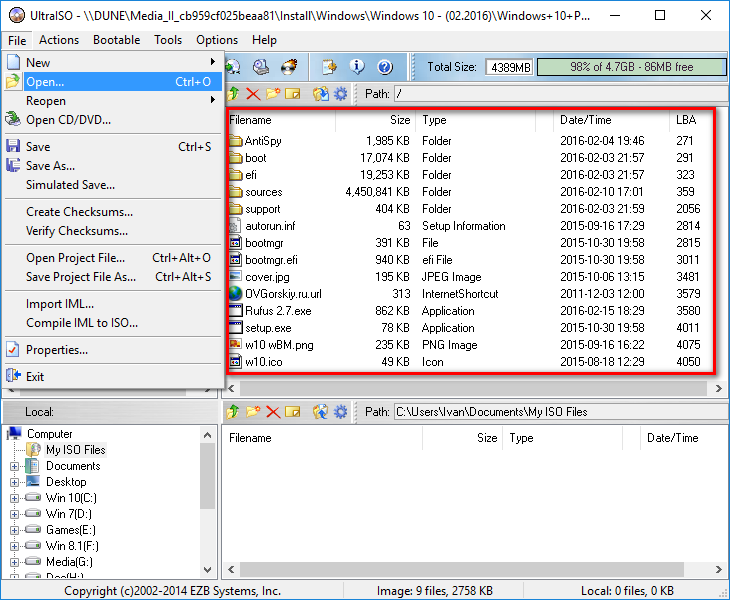
- Открываем вкладку «Bootable (Самозагрузка)» и выбираем опцию записи образа жесткого диска.
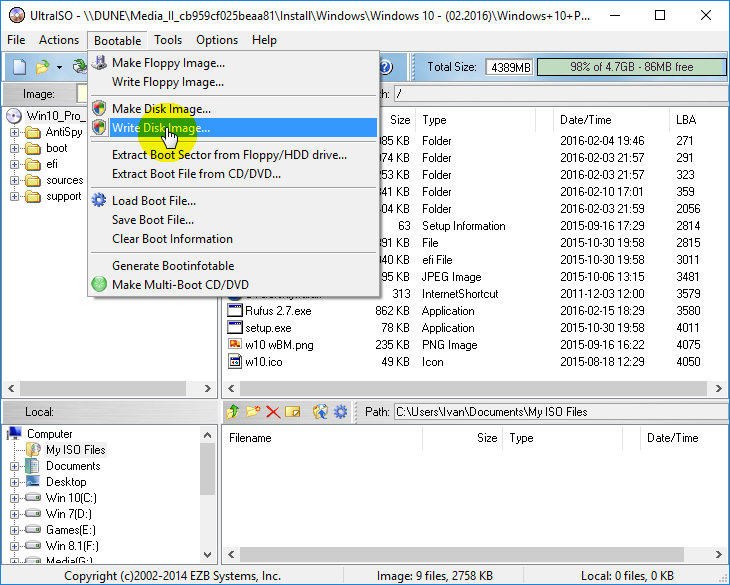
- Во вновь открывшемся окне, в графе «Disk Drive» выбираем подключенную флешку, которую и будем делать загрузочным носителем и включаем опцию проверки корректности выполненной записи образа. Если подключен лишь один USB-носитель, то он отобразится по умолчанию.
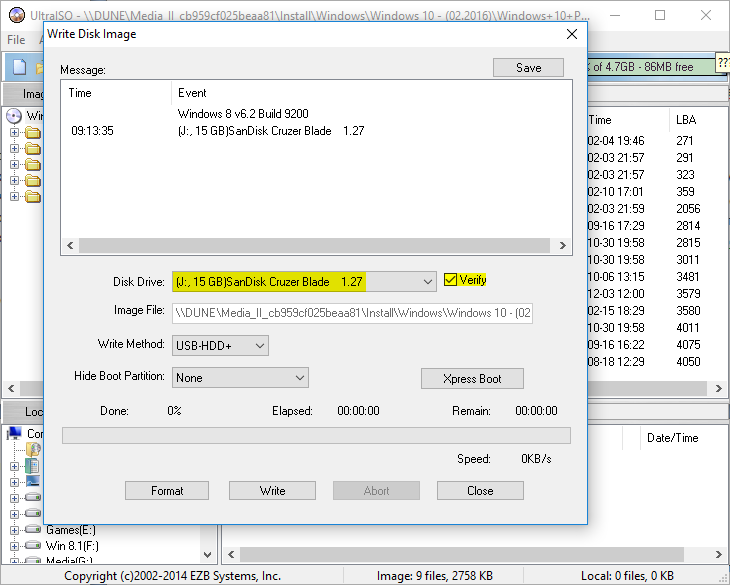
Обратите внимание: во избежание потери важных данных в процессе форматирования, лучше отключить все лишние USB-носители от компьютера. В противном случае из-за невнимательности и ошибочных действий может быть отформатирован не тот носитель, со всеми вытекающими последствиями.
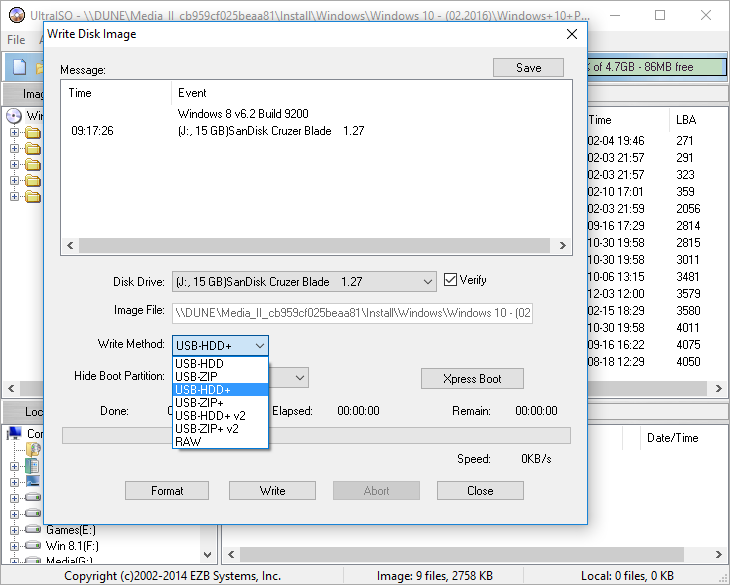
- В графе «Write Method (Метод записи )» оставляем «USB-HDD+» или задействуем «USB-HDD+ v2», что позволяет увеличить совместимость будущей загрузочной флешки с Bios вашего ПК.
- Нажимаем «Write (Записать)».
После чего программа автоматически отформатирует флешку в требуемую файловую систему, если это конечно необходимо, произведет запись ISO-образа и проверит ее на отсутствие ошибок. По окончании записи и проверки в программе будут созданы логи выполненных действий.
Скачать UltraISO с официального сайта
Оцените способ:
Мне нравится 44
Создание загрузочной флешки Windows 10 с помощью программы «Rufus»
Утилитой «Rufus» также, без особого труда, может быть создана загрузочная флешка Windows 10. При этом установка самой программы не требуется, нужно лишь ее скачать и запустить. Далее в любой порт USB ПК или ноутбука вставляем подготовленную флешку.
После в интерфейсе программы выполняем следующие действия:
- В графе «Устройство» указываем подключенную флешку
- Схему раздела и типа системного интерфейса оставляем по умолчанию «MVR»
- В графе «Файловая система» выбираем «NTFS»
- Присваиваем метку загрузочному носителю (на ваше усмотрение)
- Включить режим быстрого форматирования
- Возле строки «Создать загрузочный диск» выбираем из списка «ISO-образ»
- Указываем путь к директории хранения образа, кликнув по значку дисковода
- Нажать на кнопку «Старт»
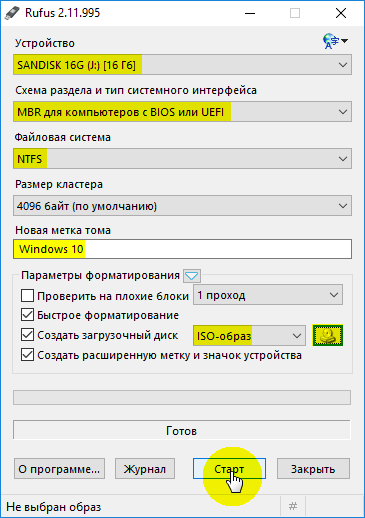
Скачать Rufus с официального сайта
Оцените способ:
Мне нравится 11
Запись Windows 10 на флешку в DAEMON Tools Ultra
Замыкает наш список программ, с помощью которых легко создается загрузочная флешка Windows 10, программа DAEMON Tools Ultra. Для этого выполняем следующие действия:
- Запускаем программу и во вкладке «Инструменты» выбираем инструмент создания загрузочного носителя USB.
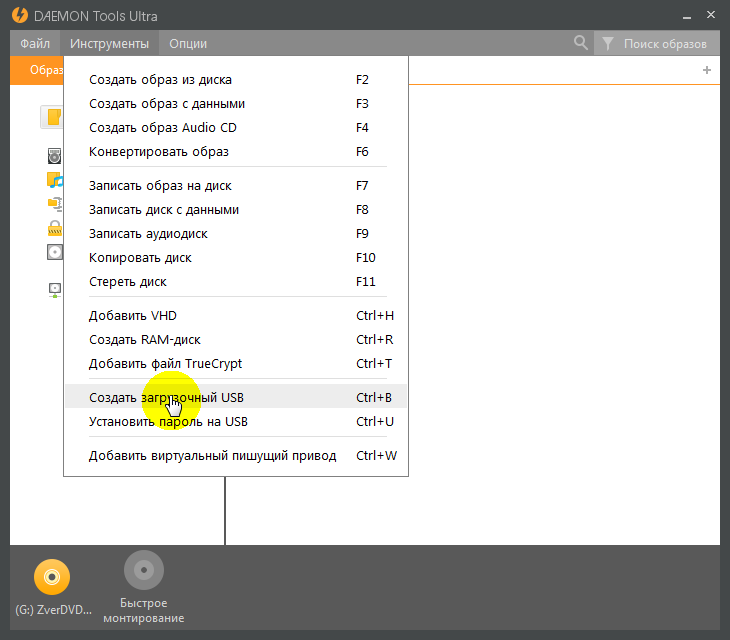
- Во вновь открывшемся окне, в графе «Привод», указываем подготовленную для записи флешку.
- В графе «Образ» указываем путь к образу Windows 10
- Ставим галочку «Переписать MVR»
- Присваиваем по своему усмотрению метку тома
- Указываем тип файловой системы «NTFS»
- Кнопкой «Старт» запускаем процесс создания загрузочной флешки Windows 10
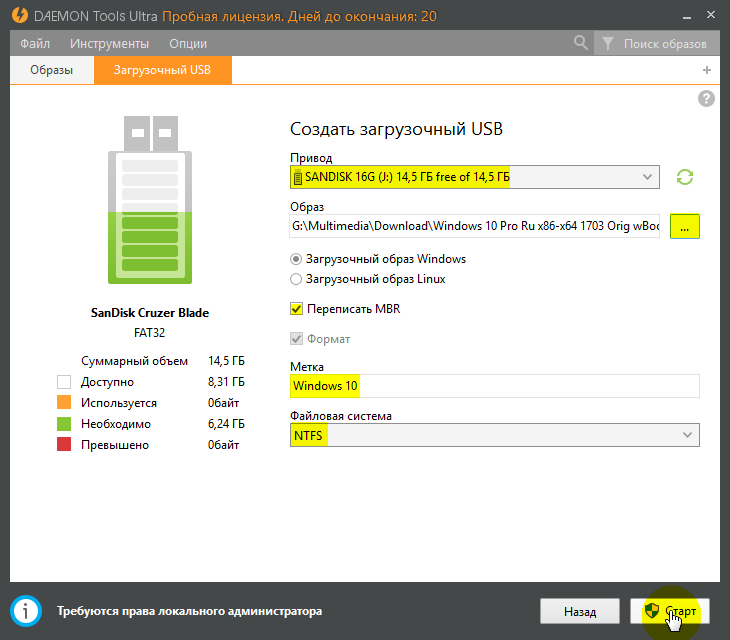
После успешной записи программа уведомит вас соответствующим сообщением, после чего можно смело приступать к установке или восстановлению операционной системы.
Скачать DAEMON Tools Ultra с официального сайта
Оцените способ:
Создание загрузочной флешки Windows 10 через командную строку
Ну и в качестве исключения, рассмотрим нестандартный метод, позволяющий создать загрузочную флешку Windows 10 ее штатными средствами, не прибегая к сторонним программам. Он больше подойдет для хардкорных и просто любознательных пользователей.
Запускаем командную строку от имени администратора и поочередно выполняем в ней следующие команды:
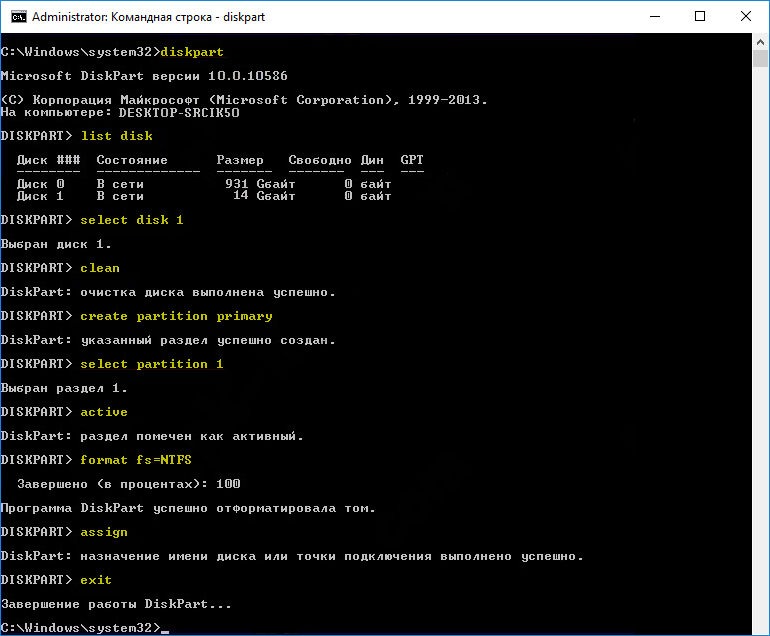
Где:
- diskpart – запускаем интерпретатор управления объектами (дисками, разделами или томами).
- list disk – запускаем просмотр подключенных дисков/ USB носителей
- select disk 1 – выбираем диск или флешку, из которой и будет создан загрузочный носитель. Требуется указать цифру, соответствующую выбранному носителю. Как и говорилось ранее, во избежание неприятностей, на момент выполнения данной процедуры оставьте подключенной к ПК только выбранную флешку, остальные отключите.
- clean – очищаем выбранный носитель
- create partition primary — создаем раздел на USB-носителе
- select partition 1 — выбираем раздел №1
- active – указанный раздел помечаем как активный
- format fs=NTFS – форматируем созданный раздел
- assign – присваиваем метку тома
- exit — выходим
Далее распаковываем образ операционной системы в любую из папок, а после копируем ее содержимое на наш загрузочный носитель.
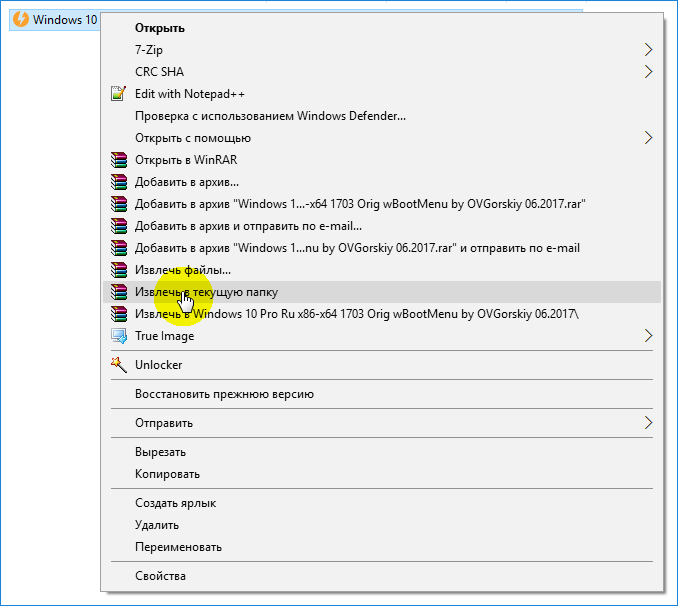
На этом, пожалуй, можно и закончить описание создания загрузочного носителя с операционной системой Windows 10.
Оцените способ:
Источник: canal-it.ru
Создание загрузочной флешки Windows программой Rufus

Если вы являетесь активным пользователем ПК, значит, вы точно знаете, что без операционной системы ваш компьютер не сможет работать и выполнять все установленные вами задачи.

К счастью, в большинстве случаев компьютерная техника реализуется с установленной операционной системой. По этой причине можно сразу же приступать к работе на ПК после его приобретения.
Однако не всем так везёт, иногда компьютеры могут реализовываться в торговой сети совершенно «пустыми». Позаботиться об установке Виндовс в таких случаях придётся приобретателю.
Конечно, можно воспользоваться помощью знающих и опытных в этом деле друзей, а можно самостоятельно установить операционную систему.
Если вы решились на столь ответственный шаг, приветствуем ваше решение, но ориентируем на то, что предварительно следует иметь в наличии носитель, на котором будут записаны загрузочные файлы ОС.
Для решения таких задач идеально подойдёт загрузочная флешка через Rufus. Если вы впервые будете выполнять такие манипуляции, вам нужна инструкция, в которой будет максимально скрупулёзно прописан весь процесс, как создать загрузочную флешку Windows 7.
Возможности программы Rufus
В сети можно найти массу интересных предложений, воспользовавшись которыми удаётся скачать программное обеспечение, при помощи которого создаётся без особых проблем загрузочная флешка.
Однако каждая программа сопровождается своими специфическими возможностями. Опираясь на них, формируется определённый круг почитателей такой программы.
В настоящее время пользуется широкой популярностью программа Руфус, благодаря которой удаётся создавать быстро загрузочные носители. Те, кто ранее не слышал о такой программе, могут замешкаться, не понимая, стоит ли тратить время на знакомство с Rufus, изучение инструкции по созданию загрузочной флешки.
Производители уверяют, что Rufus, как программа для создания загрузочных носителей, является перспективным приложением, поскольку позволяет создавать ISO-образы любых операционных систем.
Она позволяет даже создавать такую загрузочную флешку, при помощи которой удаётся прошивать BIOS.
Итак, если вы также решились воспользоваться уникальными возможностями программы Rufus, разобраться, как создать загрузочную флешку Windows 7, мы рекомендуем вам ещё определиться, какой разновидностью программы вы предпочитаете пользоваться.
Производитель предлагает стационарное ПО и переносное. Принцип их работы одинаков, отличаются они между собой только тем, в какую папку записываются настройки, которые вы будете вносить после запуска программы.
Настройки программы
После того как вы запустите утилиту на экране появится небольшое окно, предлагающее осуществить некоторые действия, связанные с внесением изменений в настройки программы.
Если окно будет иметь иностранную текстовку, не спешите разочаровываться, что вам ничего не будет понятно, будет сложно разобраться в Rufus, как создать загрузочную флешку Windows 10 или другой ОС.
С правой стороны верхнего угла вы обнаружите пиктограмму с изображением земного шара. Кликните по ней, и у вас появится возможность выбрать желаемый для вас язык интерфейса.
До тех пор, пока вы не подключите к своему ПК флешку, первое поле с названием «Устройство» будет оставаться пустым.
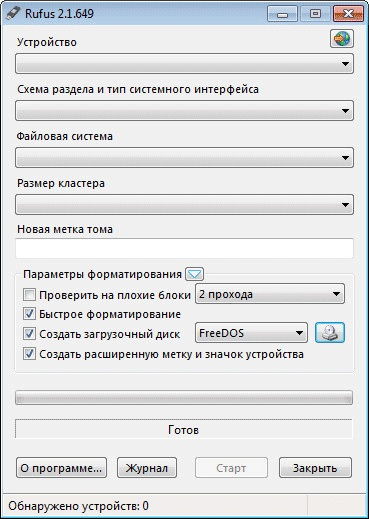
Теперь работать с русифицированной утилитой вам будет проще.
Безусловно, раз вы приняли решение о создании загрузочной флешки при помощи Rufus, подсоедините к ПК вашу флешку. Конечно, мы вам настоятельно рекомендуем отдать предпочтение тому носителю, у которого имеется достаточный объём.
После подключения цифрового накопителя в поле «Устройство» появится название вашей флешки, а также будут указаны параметры её объёма.
Если вдруг вы подключили не один носитель, а сразу несколько, тогда в этом поле можно будет открыть список и выбрать тот носитель, на основе которого вами будет создана после некоторых манипуляций загрузочная флешка.
Следующими вашими шагами должно быть заполнение всех ниже прописанных полей.
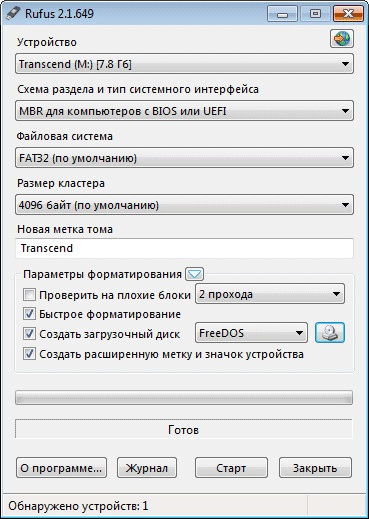
В частности, в следующей строке укажите схему раздела и тип системного носителя.
Если у вас на ПК установлен BIOS, вариант схемы раздела будет только один — MBR. Если же на вашем ПК установлена UEFI, тогда вам придётся выбрать между MBR и GRT.
Практика показывает, что в большинстве случаев пользователи выбирают MBR и для BIOS, и для UEFI.
После этого утилита предложит вам выбрать файловую систему. Поскольку операционные системы в настоящее время занимают пространство более 4 Гб, рекомендуется выбирать вариант NTFS.
Кстати, даже если вы по незнанию выберете нечто иное, не тревожьтесь, умная утилита исправит ваш промах и после запуска сама автоматически поменяет файловую систему на приемлемый вариант.
Параметр «Размер кластера» лучше не трогайте, пусть так и остаётся вариант «По умолчанию». Поле «Новая метка тома» тоже можно не подвергать изменению, если вы не стремитесь проявлять во всём креатив.
По сути, это поле представляет собой новое имя для вашего цифрового носителя, чтобы вы впоследствии его ни с каким другим не перепутали.
Остаётся ещё в нижней части целый раздел «Параметры форматирования», а в нём один подраздел «Дополнительные параметры». Лучше вам его тоже оставить в покое и перейти к следующим действиям.
Запись на флешку Windows To Go
Обращаем ваше внимание на то, что в подразделе «Дополнительные параметры» может появиться одна строка «Windows To Go» в том случае, если на вашем ПК установлен Windows 8.
Если вы установите отметку в чекбоксе рядом с этим пунктом, вы сможете записать на флешку через Rufus специальную версию ОС, в частности, Windows Enterprise — Windows To Go.
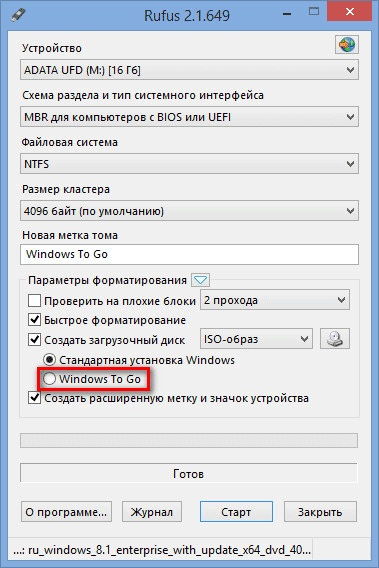
Вот здесь нам придётся, быть может, вас немного расстроить, поскольку для записи такой уникальной ОС требуется особенная флешка, объём которой не менее 32 Гб. Даже если вы обладает таким цифровым носителем с большим объёмом памяти, вам никто не может гарантировать, что она подойдёт для таких целей.
Предлагаем вам посетить официальный сайт Microsoft, где ознакомившись с полным списком поддерживаемых и рекомендуемых разработчиками флешек, разобраться, подходит ли ваш накопитель или нет.
Ещё хочется предупредить вас от опрометчивого шага, технического соблазна. Если вы используете утилиту Руфус, разбираясь как создать загрузочную флешку с Windows 8.1 To Go, учитывайте, что в большинстве случаев работа утилиты завершается ошибкой.
Чтобы избежать такой ошибки, вам нужно пользоваться программой на компьютере, на котором уже установлена операционная система Windows 8.1.
А уже после того, как вам удалось создать такую загрузочную флешку, вы можете её использовать на других ПК для установки новой операционной системы.
Запись образа системы в Rufus
Итак, продолжаем вникать в подробности того, как записать Виндовс на флешку через Rufus.
Опытные пользователи уверенно подскажут, что в большинстве случае для обеспечения максимального качества записи пользуются образами диска.